È risaputo che Apple Music ha una varietà di brani davvero buona e enorme. Tuttavia, alcune persone non possono ancora apprezzarlo completamente perché non possono riprodurre questi brani su altri lettori multimediali anche se hanno già acquistato questi brani. Ciò è principalmente dovuto al fatto che Apple Music ha imposto restrizioni DRM su tutti i suoi brani, rendendo impossibile per gli utenti scaricare e riprodurre questi brani al di fuori della loro app.
Se vuoi riprodurre Apple Music su altre piattaforme, dovrai convertire M4P in WAV o altri formati prima. È possibile? Sì.
Continua a leggere questo articolo per scoprire come convertire M4P in WAV o altri formati così potrai riprodurre le tue tracce su altri lettori. Vedrai quanto è facile la conversione usando questi convertitori potenti.
Contents: Parte 1. È possibile convertire i file M4P?Parte 2. Come posso convertire M4P in WAV su Mac o Windows?Parte 3. Come convertire M4P in WAV: modi gratuiti e onlineParte 4. Puoi convertire audio non protetti in WAV da iTunesParte 5. Conclusione
Parte 1. È possibile convertire i file M4P?
Prima di sapere come convertire M4P in WAV, scopri di più sui file M4P e WAV qui.
M4P è il primo formato sviluppato da Apple per tutti i brani disponibili che puoi trovare su Apple Music. E anche se hanno già cambiato le loro ultime tracce nei formati M4A e M4B, ci sono ancora alcune tracce su Apple Music che sono nei formati M4P.
I file in formato M4P sono più difficili da scaricare e riprodurre. Mentre i file con formato WAV sono molto più facili da accedere e scaricare poiché la maggior parte dei lettori multimediali accetta file musicali con formato WAV.
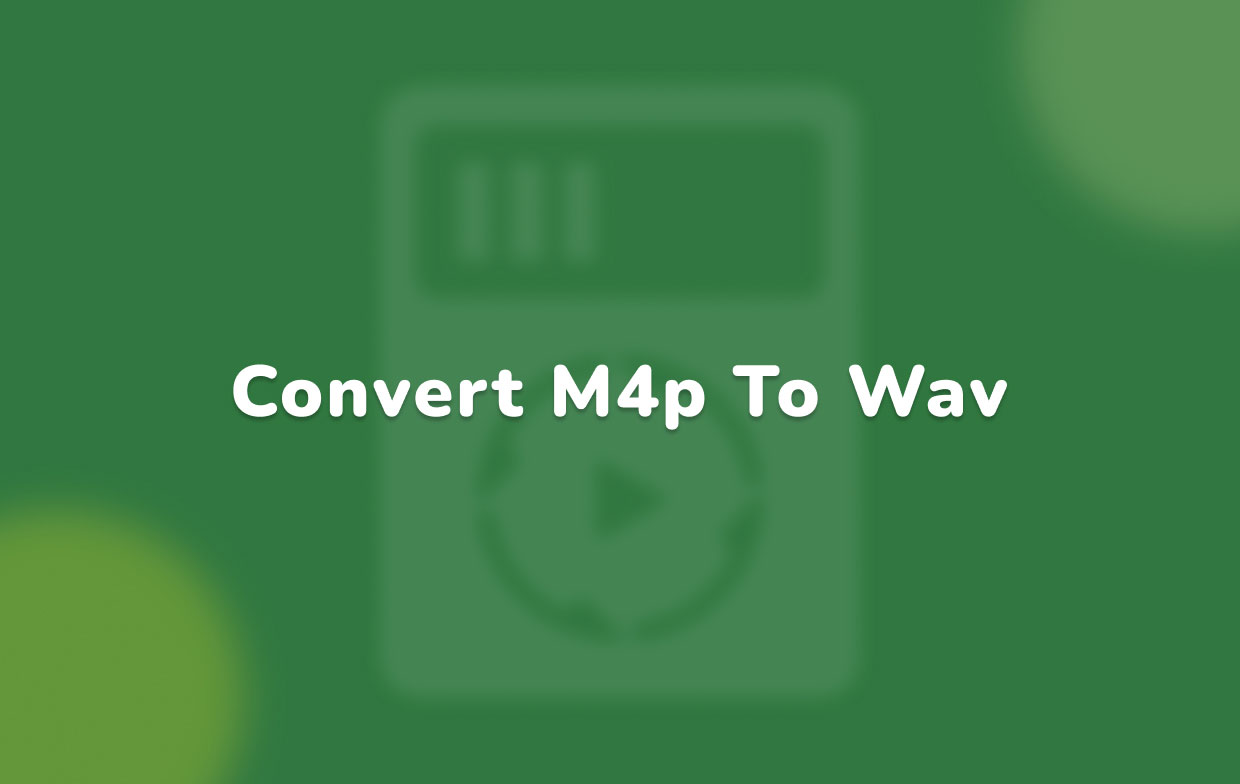
Se stai ascoltando un brano con un formato M4P e desideri riprodurlo su altri lettori multimediali, dovrai prima convertire M4P in WAV o altri formati. Ma i file M4P possono essere convertiti?
Se stiamo parlando delle linee guida di Apple Music, la risposta è no. Tutti i brani di Apple Music che hanno un formato M4P sono protetti dal software DRM.
Tuttavia, con lo strumento giusto che può aiutarti a rimuovere DRM restrizioni, quindi convertire M4P in altri formati sarebbe molto più semplice.
Scopri come convertire M4P in WAV o altri formati leggendo il resto di questo articolo.
Parte 2. Come posso convertire M4P in WAV su Mac o Windows?
Ora che ti è finalmente chiaro che i file M4P possono essere convertiti in altri formati, è tempo di presentare lo strumento migliore che puoi utilizzare per farlo con successo.
Il Convertitore video iMyMac è lo strumento perfetto che può aiutarti a rimuovere le restrizioni DRM su qualsiasi file Apple Music e aiutarti a convertire M4P in WAV. Con l'aiuto di iMyMac Video Converter, convertire qualsiasi traccia da Apple Music in qualsiasi formato desideri sarebbe più semplice.
Questo strumento ha molte funzionalità che piace a molti utenti. Per uno, il Convertitore video iMyMac può rimuovere le restrizioni DRM e altre protezioni da diverse piattaforme di streaming musicale.
A parte questo, anche il convertitore può convertire qualsiasi formato video/audio in un altro formato. E per finire, lo strumento iMyMac può anche aiutarti a modificare i video che ti piaciono e ti consente di trasmetterli in streaming offline.
Se vuoi imparare come convertire M4P in WAV su Mac o Windows dispositivo, sentiti libero di seguire i passaggi che abbiamo fornito di seguito:
- Dopo aver scaricato e installato iMyMac Video Converter sul tuo computer Mac/PC, apri l'app e accedi utilizzando la tua email e il codice di licenza
- Seleziona e trascina i file che desideri convertire sul software
- Ora, regola il formato di output che desideri che i file convertiti abbiano
- Clicca Salva e scegliere il Cartella di destinazione per i tuoi file
- Infine, tocca Converti / Esporta per avviare la conversione
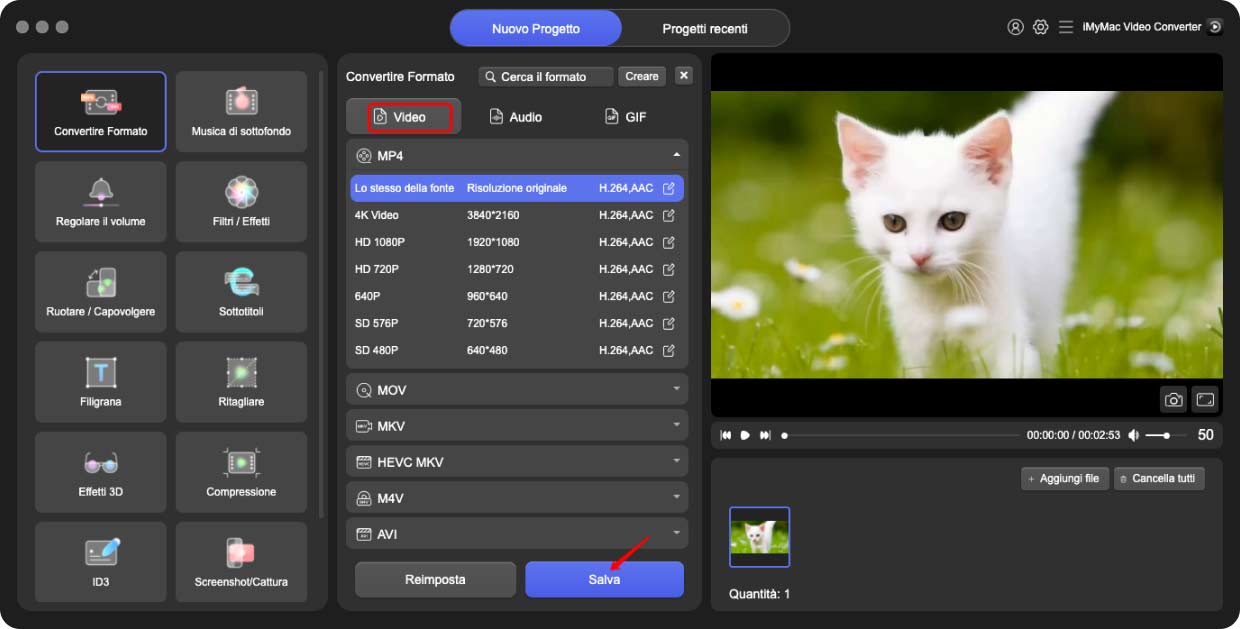
E così facile, ora hai rimosso con successo le restrizioni DRM su una traccia di Apple Music e hai convertito M4P in WAV. Puoi anche selezionare altri formati che ti piacciono (es. MP3) a seconda del lettore multimediale o del dispositivo in uso.
IMyMac Video Converter è considerato uno dei convertitori più veloci esistenti oggi.Può anche mantenere la qualità originale di un audio o di un video che ti fa godere di audio e video di alta qualità tutto il tempo.
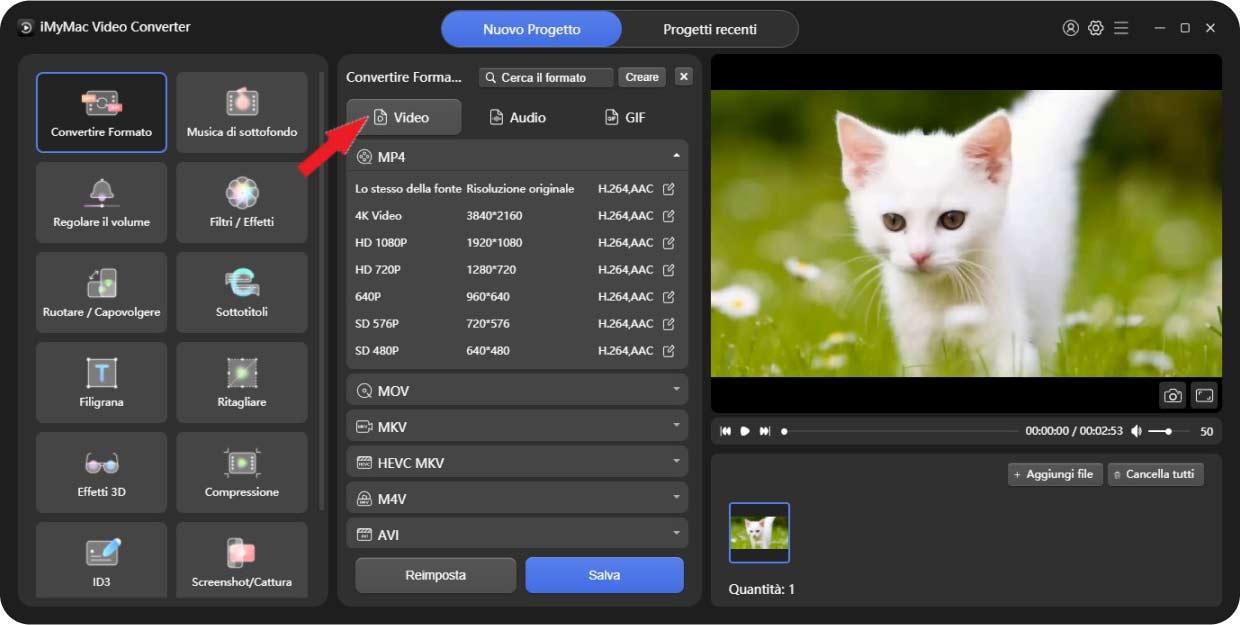
Parte 3. Come convertire M4P in WAV: modi gratuiti e online
# 1. Convertitore online iMyMac
iMyMac Video Converter ha una versione online che puoi utilizzare per convertire facilmente file M4P in WAV. Ha un'interfaccia user-friendly ed è molto facile da usare.
Se desideri utilizzare uno strumento di conversione online affidabile e di buona qualità, iMyMac Online Converter è il miglior sito adatto ai tuoi gusti. Questo convertitore online è anche veloce e ha reso felici tantissimi utenti con il loro servizio e le loro prestazioni.
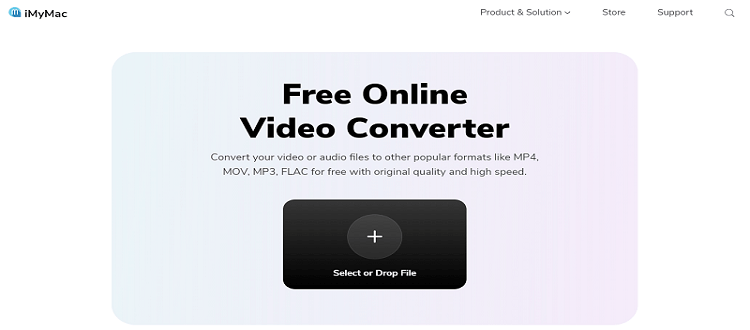
#2. FreeConvert.com
Se desideri utilizzare altri convertitori online, puoi anche provare a utilizzare FreeConvert. FreeConvert è un convertitore online che può anche aiutarti a convertire M4P in WAV.
FreeConvert può supportare più di 1,500 formati diversi. È anche un convertitore online che funziona abbastanza bene con qualsiasi tipo di dispositivo come Mac, Windows, Linux o qualsiasi dispositivo mobile. È anche un sito Web sicuro da usare che si assicura di eliminare i file dopo 2 ore per mantenere intatta la privacy degli utenti.
Parte 4. Puoi convertire audio non protetti in WAV da iTunes
Sai che l'app iTunes non è solo un lettore musicale? Può anche funzionare come strumento di conversione se sai come usarlo.
Gli utenti possono convertire facilmente gli audio acquistati e non protetti su iTunes, il che significa che puoi anche convertire M4P in WAV.
Di seguito è riportata una procedura che ti aiuterebbe a imparare come convertire M4P in WAV o audio non protetti in WAV utilizzando solo l'app iTunes:
- Avvia iTunes sul tuo Mac o PC
- Clicca su Modifica categoria e quindi toccare preferenza
- Ora, fare clic su Generale e toccare il Impostazioni di importazione pulsante
- Scegliere il Encoder WAV pulsante e fare clic OK
- Seleziona i file audio che desideri convertire
- Clicca File , tocca Converti e seleziona Crea versione WAV
Dopodiché iTunes creerà una versione WAV del tuo file audio. Puoi anche eliminare il file originale per evitare confusione.
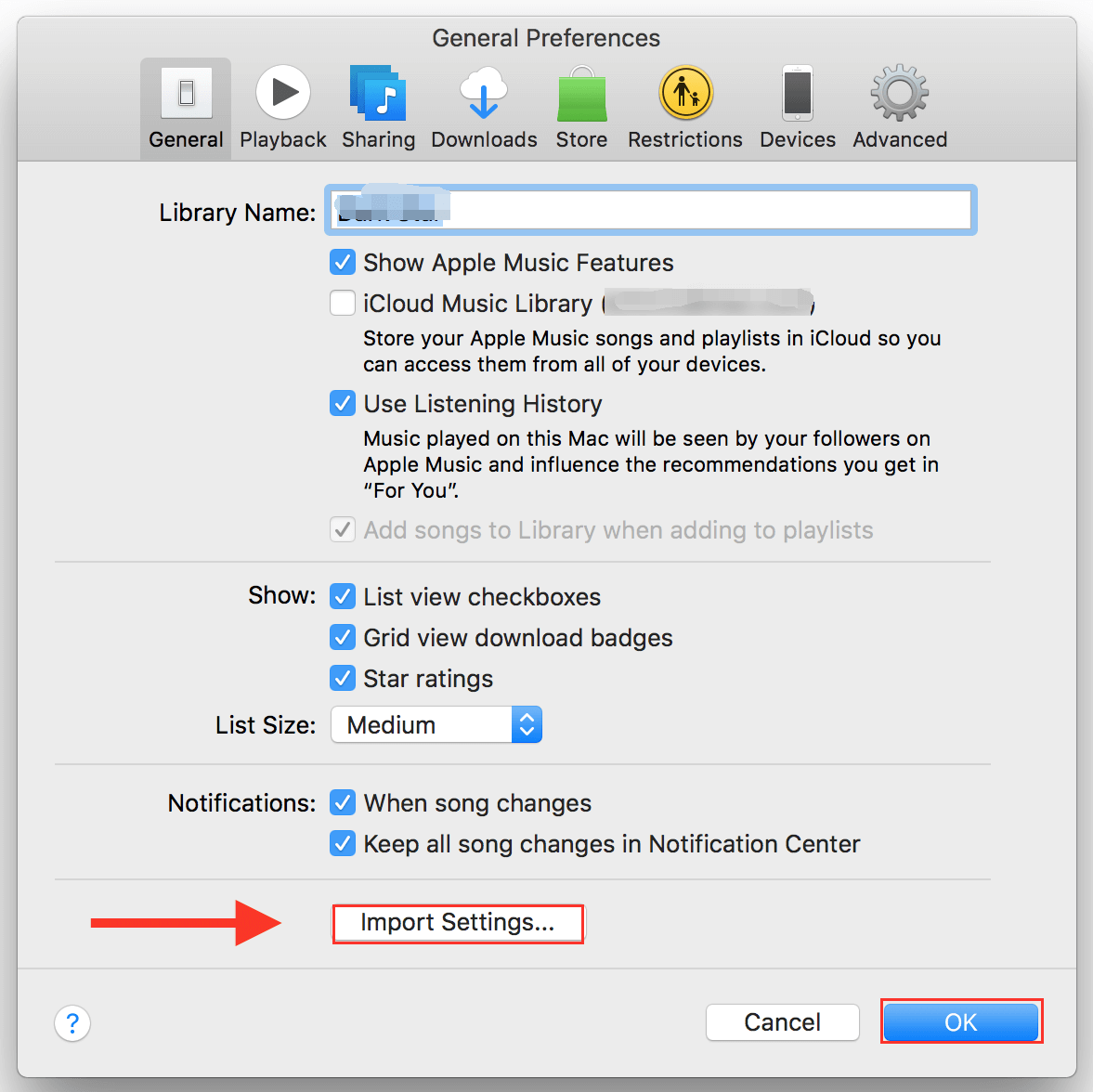
Parte 5. Conclusione
Mentre arriviamo alla fine di questo articolo, speriamo che tu possa ora convertire facilmente M4P in WAV con l'aiuto dei convertitori e dei metodi che abbiamo fornito. Ovviamente non dimenticare di utilizzare iMyMac Video Converter se desideri un convertitore impeccabile che sia veloce, affidabile e in grado di preservare l'audio di alta qualità della tua musica o file video.
Il Convertitore video iMyMac è disponibile su qualsiasi dispositivo iOS o Windows, quindi se fossi in te smetterei qualsiasi cosa sto facendo in questo momento e ne approfitterei per scaricare e installare iMyMac Video Converter sul mio computer.



